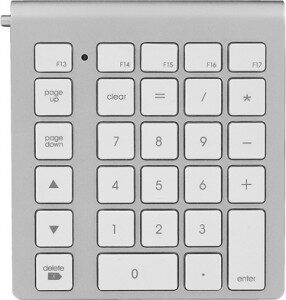Сегодня мы с Вами поговорим о клавишах на клавиатуре. По сути клавиатура — это пульт управления нашим персональным компьютером и от знания назначения каждой клавиши на ней зависит навык пользования данным устройством. О назначении клавиш на клавиатуре и пойдет речь в данной статье. F1-F12 — функции этих клавиш зависят от свойств конкретной программы, работающей в данный момент времени. А иногда и от свойств операционной системы, на которой Вы работаете. В большинстве случаев клавиша F1 отвечает за вызов справки.
Сегодня мы с Вами поговорим о клавишах на клавиатуре. По сути клавиатура — это пульт управления нашим персональным компьютером и от знания назначения каждой клавиши на ней зависит навык пользования данным устройством. О назначении клавиш на клавиатуре и пойдет речь в данной статье. F1-F12 — функции этих клавиш зависят от свойств конкретной программы, работающей в данный момент времени. А иногда и от свойств операционной системы, на которой Вы работаете. В большинстве случаев клавиша F1 отвечает за вызов справки.
F1 — вызов «справки» Windows. Соответственно, как говорилось ранее, данная клавиша отвечает за вызов справочного каталога программы или операционной системы.
F2 — переименование какого-либо выделенного объекта, расположенного на рабочем столе или в проводнике.
F3 — открывает окно поиска файла или папки (на рабочем столе или в проводнике).
F4 — открывает выпадающий список
F5 — обновляет активное окно
F6 — отвечает за переключение между элементами экрана в окне или на рабочем столе.
F7 — проверка правописания в программах Word и Excel
F8 — когда загружается операционная система, вы можете зажать данную клавишу и выбрать режим загрузки (безопасный, обычный и так далее).
F9 — в некоторых программных продуктах обновляет выделенные поля
F10 — вызов меню окна
F11 — переход в полноэкранный режим и обратно
F12 — переход к выбору параметров сохранения файла (файл — сохранить как).
Esc — отмена последней выделенной команды (закрыть открытый диалог).
Tab — вводит позиции табуляции при наборе текста.
Shift — используется преимущественно в сочетании с другими клавишами клавиатуры (например, Ctrl + shift, либо Alt + shift используется для переключения раскладки клавиатуры)
Caps Lock — клавиша, которая используется, если Вы хотите набирать текст заглавными буквами.
Alt — также, как и клавиша Shift, используется в сочетании с другими клавишами.
Ctrl — используется в сочетании с другими клавишами. Наиболее распространенными сочетаниями являются следующие: Ctrl + C — копировать, Ctrl + V — вставить скопированный текст, Ctrl + Alt + Delete — открывает диспетчер задач Windows.
Win — клавиша windows, ещё её называют клавишей запуска или «start». Её функция заключается в открытии меню «Пуск».
Enter — всем известная клавиша ввода или подтверждения какого-либо действия.
Baсkspace — удаление какого-либо символа в тексте.
Delete — клавиша удаления какого-либо объекта или текста
Стрелки вверх, вниз, влево, вправо — позволяют пользователю перемещаться в соответствующие стороны по тексту, либо пунктам меню.
Home — перемещает курсор в начало текущей строки документа или в начало списка файлов.
End — клавиша, противоположная клавише Home — перемещает курсор в конец текущей строки документа или в конец списка файлов.
Page Up/Page Down — название говорит само за себя. Перемещает курсор на одну страницу вверх, либо вниз. Используется в текстовом документе для прокрутки.
Insert — переключает между режимами вставки и замены при редактировании текста.
Print Screen — позволяет сделать скриншот (снимок) экрана, который можно вставить в Paint, либо другой графический редактор.
Scroll Lock — служебная клавиша. Расшифровывается как блокировщик прокрутки. Удобна при редактировании больших таблиц в Excel.
Pause/Break — приостанавливает работу компьютера только во время его загрузки.
Numlock — изменяет режим цифровой клавиатуры. При её включении переводит цифровой блок в режим ввода цифр, в выключенном состоянии дополнительная клавиатура может использоваться для управления курсором.
Дополнительная мини-клавиатура:
Данная мини-клавиатура пользуется большой популярностью у работников банка, бухгалтеров и всех, кто связан с вычислительными процессами. Чтобы данная цифровая мини-клавиатура начала работать необходимо нажать вышеупомянутую клавишу Nun Lock. Если этого не сделать, то вы сможете лишь управлять курсором (клавиши на мини-клавиатуре 2, 4, 6, 8).
Помимо этого при выключенном Num Lock курсором также могут управлять следующие клавиши мини-клавиатуры: home, pgup, end, pgdn.
P.S.: если Вам понравилась данная статья расскажите о ней друзьям, используя кнопки соц. сетей, расположенные чуть ниже, либо просто дайте ссылку на статью, скопировав её из браузерной строки.
Также рекомендую подписаться на мой курс «15 шикарных сервисов интернета» — он очень красивый и информативный. УЗНАЕТЕ МНОГО НОВОГО!